hタグ(見出しタグ)とは?役割やメリット・設定方法・注意点など詳しく解説
2023年8月17日
東証スタンダード上場企業のジオコードが運営!
SEOがまるっと解るWebマガジン
更新日:2023年 08月 24日
 EFOとは?CV率をアップさせる入力フォーム最適化の施策12選
EFOとは?CV率をアップさせる入力フォーム最適化の施策12選

【監修】株式会社ジオコード SEO事業 責任者
栗原 勇一
自社Webサイト上で会員登録や資料請求、イベントへの参加申し込みを促したい場合、入力フォームの設置が不可欠です。しかし、せっかくフォームの入力に進んでくれたのに、途中で離脱してしまうユーザーが多数見受けられます。離脱は大きな機会損失につながるため、可能な限り防止したいところです。
そこで、この記事では、入力フォームのCV率向上を目指すためのフォーム最適化の概要や、具体的な施策12個を解説します。離脱を防止し、CV率を高めたいWeb担当者の皆様はぜひ参考にしてください。
目次
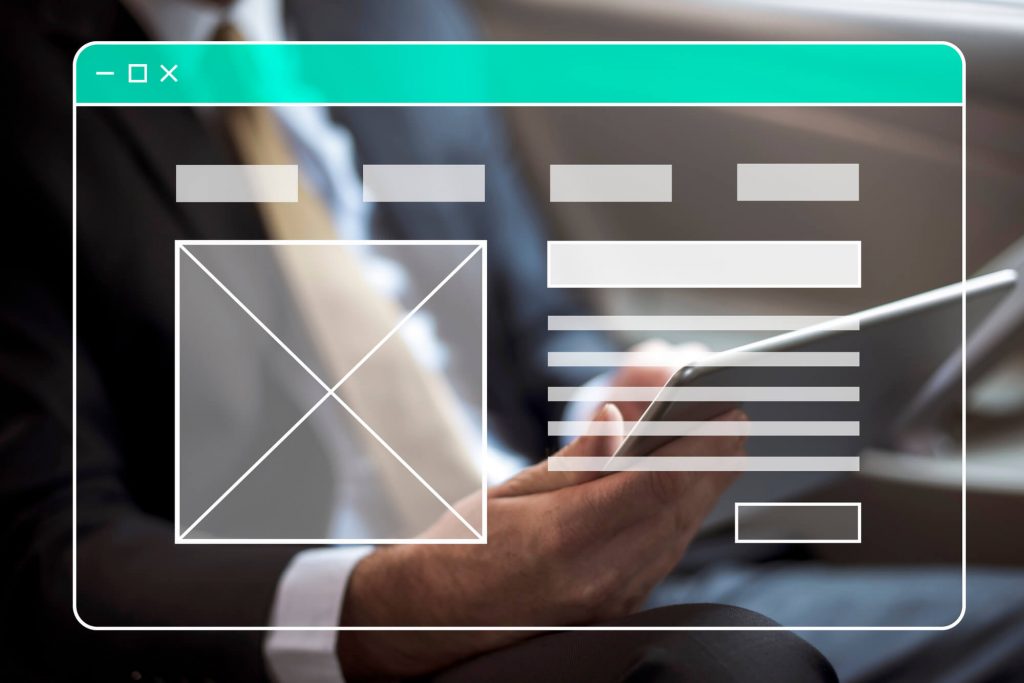
EFOは、「Entry Form Optimization(入力フォーム最適化)」の略称です。Webページ上には資料請求やイベントの参加申し込み、会員登録など、さまざまな目的で入力フォームが設置されています。このフォーム入力の操作が短時間で完了すれば、例えば資料請求数が増える、セミナーへの出席者が増えるなど、フォームを設置した目的を達成することが可能です。
しかし、フォーム入力の完了率を高めるにはさまざまな工夫が必要です。
EFOとは、フォーム入力がスムーズに進むよう改善を図ることで、ユーザーのフォーム上からの離脱を防止して、フォーム入力が完了するまで可能なかぎりとどまってもらうための施策全般を指します。
EFOの具体的な個々の施策の詳細は、記事の後半で解説します。

フォーム入力の際にユーザーが離脱するポイントがいくつかありますが、主な4つのポイントに分けてそれぞれを解説します。
ユーザーが離脱する第一のポイントは、入力するフォームを開いたときです。フォームを開いた瞬間、まだ何も入力していないのに「フォームが長い」「入力項目が多すぎる」などの印象を受けて、早々に離脱してしまいます。
ユーザーは登録や申し込みをしようという気持ちでアクセスしたのに、多くの入力項目を見ただけでかかる手間や時間を予想し、その先に進もうとする気持ちが失せてしまう状況です。
目的を持ってフォームを設置しても、入り口の段階から機会損失を招いてしまっています。
離脱が起こる第二のポイントは、フォームを入力している途中です。せっかく資料請求や会員登録など目的をもってフォーム入力へと進んだにもかかわらず、項目が多すぎて時間がかかると、面倒くさくなって離脱してしまいます。
また、スマートフォンやタブレット等の小さい画面から入力しているユーザーは、入力項目の枠が小さいと操作が大変です。さらに、半角指定の入力項目があると、いちいちキーボードを切り替える必要があり、ストレスを覚えて離脱するケースも少なくありません。
3つ目の離脱ポイントは、フォーム入力完了直前の段階です。
せっかくすべての項目を入力しても、確認画面が表示された段階、あるいは完了ボタンをクリックした際に、「必須項目が入力されていない」「指定のフォーマットで入力していない」などのエラーが表示されることがよくあります。
特に必須項目が多い、あるいは全角・半角の指定がわかりづらいフォームの場合、よほど注意深く入力していないかぎり、エラーが出る頻度も多くなってしまいます。
再度入力操作を強いられると、辛抱強い人ならもう一度トライするかもしれませんが、入力し直すのが面倒になって離脱するケースも増えるでしょう。
一度離脱し、再びフォーム入力に戻ってきた際も、さらなる離脱を招くケースが多々あります。
入力して送信したもののエラーが多く出た、スマートフォンでの入力途中にネットワーク通信が不安定になった、あやまってリセットボタンを押した、などさまざまな理由で断念したものの、もう一度入力しようと戻ってくる人は少なくありません。その際、初回の入力内容が残っていれば、その続きから再開できますが、前回の入力内容がすべて消えていると、始めから入力し直さなければなりません。
特に入力項目が多いフォームや、必須項目や全角・半角指定など指示内容が細かいフォームの場合は、最初からやり直すのが面倒なので気が削がれ、再度の離脱を招く結果になります。

フォーム入力時のユーザーの離脱は機会損失につながり、フォームを設置した目的を達成できない結果を招きます。ここでは、ユーザーの離脱を防ぎ、フォーム入力を完了させるために活用できる12の具体的な施策を解説します。
第一に有効なのが、フォームの入力項目を必要最低限に絞る対策です。
フォームを設置する側としては、あれもこれも質問して一度にできるだけ多くの個人情報を得たい気持ちがあるかもしれません。しかし、ユーザーの入力意欲を削がないためにはできるだけフォーム入力の手間をかけさせないことが重要です。
例えば、資料のダウンロードを目的とした入力フォームの場合、住所は不要な項目です。その他にも、メールアドレスはPCのメールアドレスの携帯メールアドレスの両方ではなく一方のみでOKとする、名前の入力でふりがなまでは求めないなどの工夫で、項目を一つでも減らすことが可能です。
フォームを設置した目的を果たす上で、必要最低限収集すべき情報は何かをよく吟味しましょう。
フォーム上でどれが必須項目でどれがそうでないか、一目でわかるように表示するのも大切です。
例えば「※」などの表示では、それが必須項目かどうかは伝わりにくいでしょう。むしろ「必須」とわかりやすく目立つかたちで表記するほうが、ユーザーにはすぐに判別してもらえます。必須項目の入力欄のみ色を変えたり、テキストの色を変えたりするのも分かりやすい表示方法です。
必須項目を見落として入力が漏れると、確認画面でエラーを起こす要因になります。必ず収集したい情報である以上、ユーザーにぱっと見で判別してもらえるような表示の工夫が不可欠です。
例えば名前は「ローマ字」、電話番号は「半角数字」など、入力項目によって異なるフォーマットが定められている場合は、全角と半角の切り替えが必要になります。
ただし、項目に合わせていちいち切り替えるのは、ユーザーにとっては手間です。特にスマートフォンの小さな画面では操作がかなりストレスになりますし、指定を間違えると後々エラーの元になります。
入力欄では、どちらで入力しても適切なフォーマットに自動で変換されるようにすれば、ユーザーはストレスなく入力を完了でき、離脱の要因になるエラー発生も事前に防げます。
住所を入力する際は、郵便番号での自動入力機能が使えるようにすれば、ユーザー側の入力負担を減らせます。
住所は大事な情報ですが、他の項目よりも長くなるだけに手間もかかり、「数字は半角」などフォーマットも混在する欄はエラーが生じやすい箇所です。
郵便番号からの自動入力機能が使えれば、ユーザーの面倒な手間も省ける上に、入力ミスやエラーを減らせます。特に資料などの送付を行う場合は、正確な情報を得ておくことで、「入力された住所に資料を郵送したが、宛どころなしで返送されてしまった」などのロスを未然に防止できます。
メールアドレスは、例えば会員登録などでは以後のIDとして個人情報に紐づけられることも多く、フォーム入力ではおおむね必須項目です。しかし、他の項目がひらがなや漢字でのテキスト入力であるのに対し、メールアドレスは英数字や記号での入力を要するためミスも起きやすく、ユーザー側も入力を面倒に感じる項目の一つです。
そこで役立つのがメールアドレスのサジェスト機能です。メールアドレスの「@」以降は予測変換が自動で入力されるようにしたり、ドメイン候補を選択できるようにしたりすれば、ユーザー側の負担を軽減できて後半部分の入力ミスも防げます。エラー表示を防ぐとともに正確な情報を収集できる点で一石二鳥です。
フォーム入力の際、現在自分がどのポイントにいるのかがわかるよう、ステップチャートを配置するのも有効なやり方です。今自分がどこにいるのか、あとどれくらいの入力項目が残っているのかがわかればその先が見えてくるので、入力意欲が削がれません。
例えば、フォーム入力画面の上部に「入力画面→確認画面→送信完了」のように現在位置を表示すれば、確認画面を完了画面と勘違いして離脱するような間違いを減らせます。入力項目を複数ページで表示する場合は、残りの入力ページ数を表示することで、ユーザーが容易に残りの項目数を判別しやすくなります。
入力項目によっては、ユーザーがどう入力すべきか迷う場合もあります。何が適切で何がそうでないか考えること自体が面倒になって離脱を招くことも少なくありません。その際、入力欄に記述例が表示されていれば、それをヒントに何が適切かをイメージしてスムーズに入力してもらえるでしょう。
例えば、名前のふりがなを入力する欄で、平仮名にすべきか、カタカナで入力すべきかを迷ったとします。もし入力欄に「ヤマダ ハナコ」などと記述例があれば、「ふりがなはカタカナで入力する」と理解できます。
入力ミスがあると、送信時や確認画面でエラー表示される原因になります。ユーザーがすべての項目を入力し終えたつもりでいるところに、エラーを指摘されて修正を要されると多少なりともストレスを感じるでしょう。どこにミスがあるのかを確認せず、そのまま離脱する確率も高くなります。
そこで、各入力項目を埋める段階でリアルタイムにミスを指摘する機能を実装しておけば、ユーザーは都度修正しながら適切に入力を進めることが可能です。フォーム送信の段階では正しい情報が記入されているので、エラーが起こって離脱するリスクも防止できます。
ユーザーの手間やミスを減らすための工夫として、プルダウン表示される複数の選択肢の中から一つを選んで入力欄を埋めるようにしているケースも見受けられます。しかし、プルダウンは入力欄をクリックし、選択項目を開いて探す必要があるため、手間がかるだけでなく、スマートフォンの小さい画面ではすべてを表示させるための操作が面倒です。
プルダウンに対し、ラジオボタン形式であればすでにすべての選択肢が表示されているので一目瞭然であり、ユーザーの手間を一つ減らせます。
入力を間違えてもいちからやり直せるようにと、入力したすべての項目を削除する「リセット」や「クリア」ボタンが設けられているフォームもあります。
しかし、ユーザーがうっかり誤操作によりリセットボタンをクリックし、せっかく入力した情報を消してしまう可能性も考えられます。たとえユーザーはの操作ミスであっても、再入力が面倒になって離脱するケースは大いにあるでしょう。
特に設置するメリットがない場合は、いっそリセットボタンはなくしてしまうほうが、誤操作と離脱を防止する上で賢い選択です。
フォームの入力画面は極力簡潔にし、不要な導線は作らないようにするのが望ましいスタイルです。フォーム入力画面に別ページへのリンクやバナー広告などの導線があると、入力途中でも興味がそちらへ向いてしまい、思わずクリックして離脱を招く可能性が高いからです。
フォームの入力画面では、サイドバー、ヘッダー、フッター、パンくずリストなどの設置は不要です。入力フォーム画面からの出口は、フォーム入力完了後の「送信」や「申し込み」ボタンのみにしましょう。
フォーム入力の途中で、誤操作や気が変わったなどの理由によりユーザーがページを離れることもあります。中には、「あとで残りの項目を入力すればよい」と軽い気持ちで離脱するユーザーもいますが、仕様によっては再訪した際に前の入力内容が残っているとは限りません。
できるだけそのタイミングでフォーム入力を完了してもらうため、かつ誤った離脱を防ぐために有効なのが、注意喚起のアラートです。ユーザーがページを離れようとする瞬間に、「このページから離れてもいいですか?」などの注意喚起をポップアップ表示させれば、ユーザーも考え直してフォーム入力を続けてくれる可能性が高まります。
ホームページ等に何らかのフォームを設置するのには、「資料請求を促す」「セミナーへの参加を促す」などの目的があります。しかし、入力項目が多すぎる、エラーが起こりやすいなどの欠点を抱えたフォームでは、ユーザーの不要な離脱を招きかねません。不要な離脱を防いでフォーム入力の完了率を高めるには、入力項目を必要最低限に絞る、必須項目を分かりやすくする、入力ミスをリアルタイムで指摘するなど、今回の記事でご紹介したさまざまなEFO施策が役立ちます。
ジオコードでは、入力フォームの完了率アップを目指す企業の皆様向けに、フ無料資料を配信しております。ジオコードへの施策依頼をご検討する際に、ぜひご活用ください。